Se sai cosa stai facendo, ci vorranno circa 44 secondi per configurarlo.
Tuttavia, se sei nuovo a tutto questo, non devi preoccuparti.
Questo articolo ti mostrerà, passo dopo passo, come attivare una cosa semplice che ha un impatto enorme sulla recapitabilità delle tue email.
Cos’è un dominio di tracciamento?
Un dominio di tracciamento è un URL utilizzato nell’analisi per tenere traccia delle aperture delle email e dei clic sui link nelle tue campagne di sensibilizzazione.
Il suo compito è raccogliere questi dati in modo sicuro, senza compromettere la recapitabilità delle email.
Perché è importante il monitoraggio personalizzato dei domini?
Quando invii email fredde, vuoi sapere quante persone hanno aperto, cliccato e risposto alla tua email. Analizzando queste metriche, sei in grado di identificare quali campagne email funzionano e quali no.
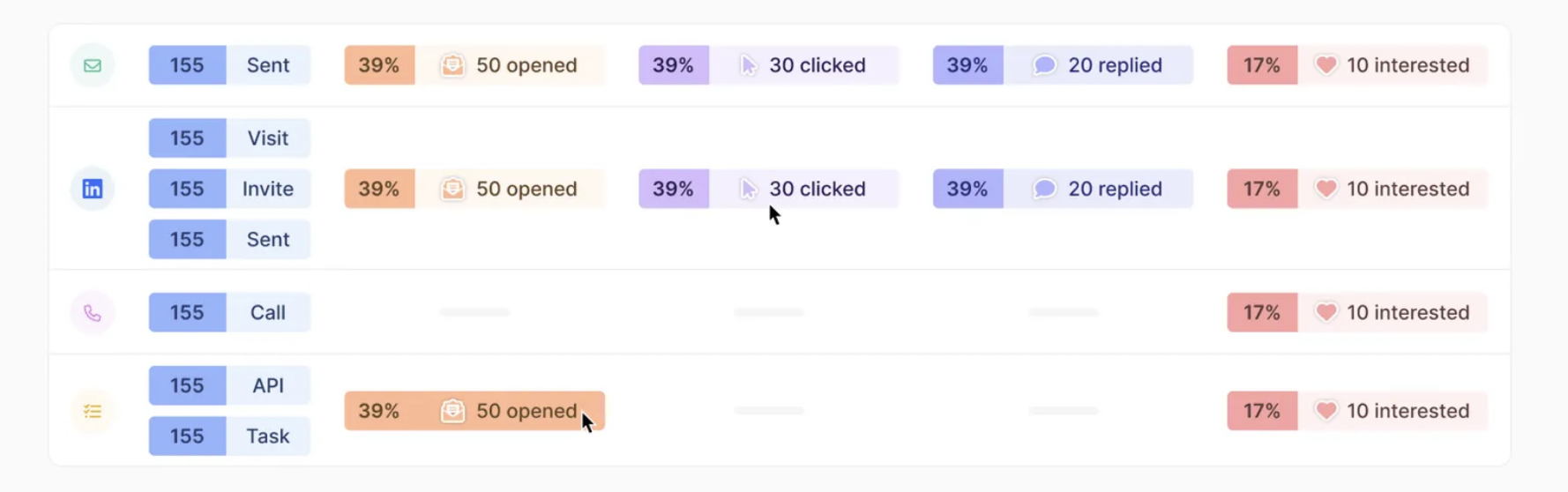
Per mostrare queste statistiche, gli strumenti di automazione delle email inseriscono pixel di tracciamento e modifica degli URL nel loro sistema.
Ad esempio, aggiungono un piccolo 1×1 pixel che si attiva ogni volta che questa email viene aperta.
Che tu ci creda o no, la maggior parte delle email nella tua casella di posta ha quel pixel. Puoi verificarlo aprendo la modalità «Mostra originale» in Gmail:
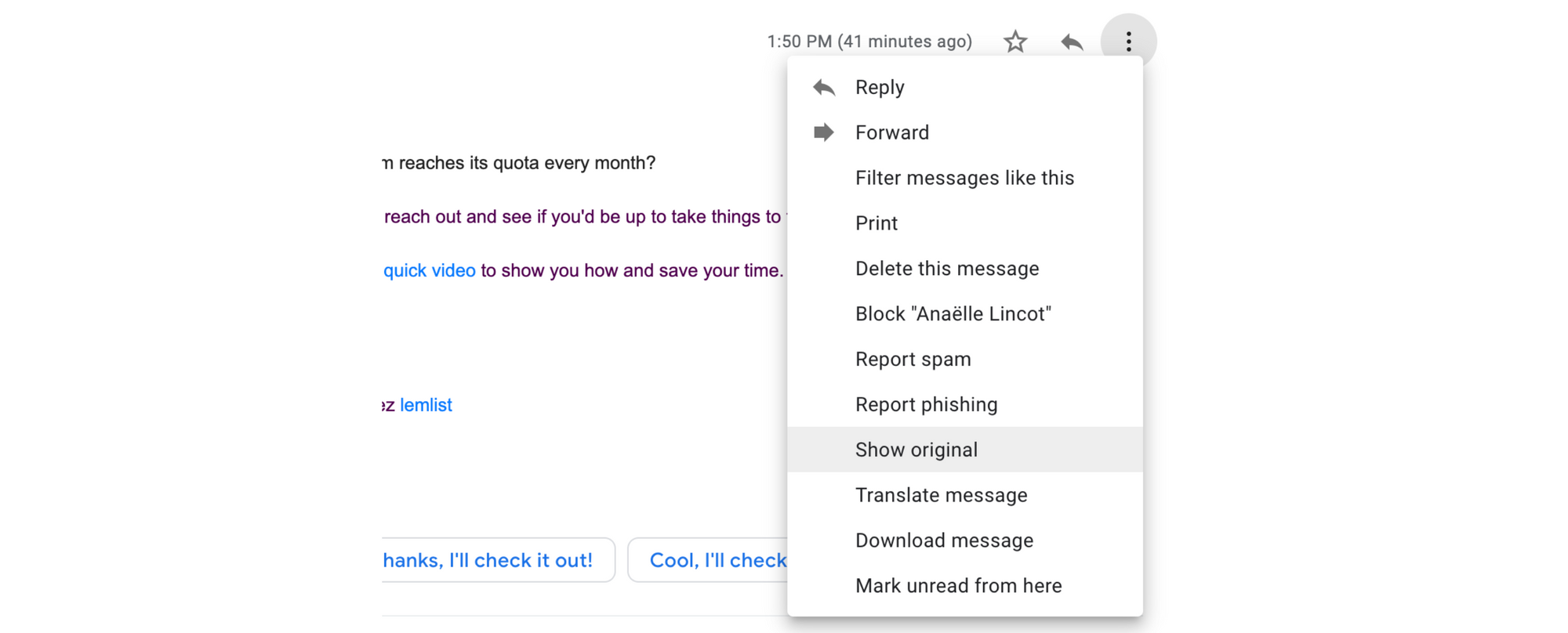
Trova il tag «img» con questo parametro height=3D» 1″ width=3D» 1. Di solito si trova nella parte inferiore dello script:
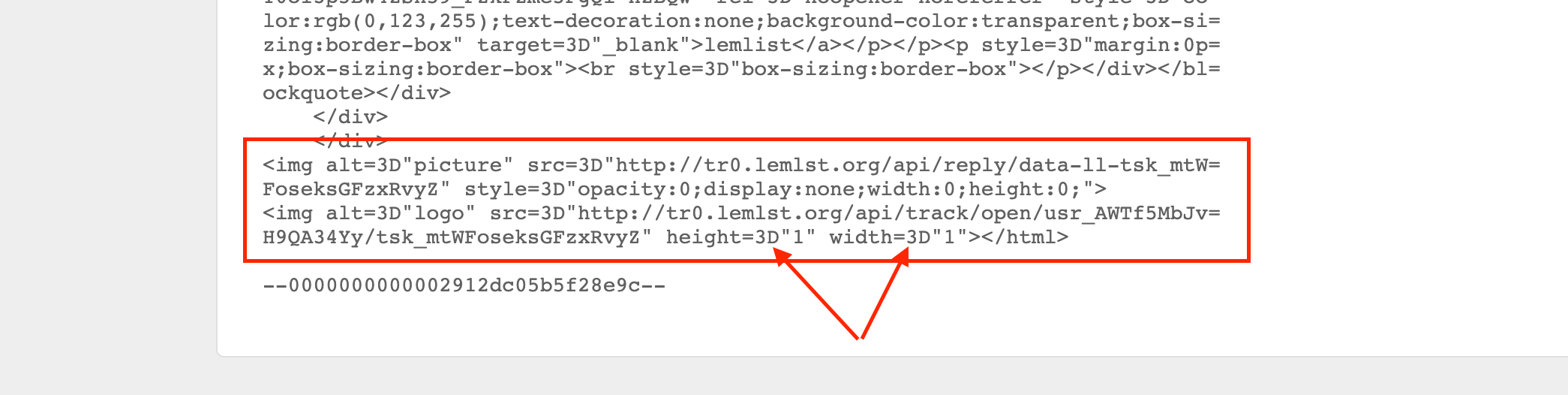
Tutto ciò ha un impatto sulla recapitabilità delle tue e-mail e sul fatto che i tuoi potenziali clienti vedranno effettivamente le tue e-mail o meno.
In che modo un dominio di tracciamento personalizzato influisce sulla deliverability?
Il pixel di tracciamento influisce sulla tua deliverability in due modi. Di conseguenza, ti mettono in serio pericolo di spam:
- l’URL dei link e dei pixel non corrisponde al dominio del mittente dell’email
Supponiamo che il tuo dominio sia donuts.com e utilizzi lemlist come strumento di cold email.
Per Google, non è chiaro il motivo per cui hai un dominio personalizzato, ma invia email con un dominio personalizzato come «lemlist.com». In altre parole, dovrebbero essere uguali.
Tra un minuto, ti mostrerò come configurarlo molto velocemente in lemlist.
- i domini di tracciamento predefiniti sono condivisi tra molti utenti
La recapitabilità delle tue email è influenzata anche da altri mittenti che utilizzano il tracciamento predefinito. In genere, gli strumenti di automazione della posta elettronica hanno migliaia di utenti raggruppati negli stessi domini.
Per semplificare le cose, supponiamo che 10 utenti siano divisi in gruppi di 2 su cinque domini. Quindi io e te finiamo per condividere un dominio. Ma immagina di essere uno spammer che abusa dello strumento e non segue le regole del gioco.
Google inizia ad associare ogni link che invio allo spam, influendo così sulla reputazione del mio dominio. Il mio dominio è anche il tuo, quindi soffri anche tu. Una minore recapitabilità e l’infinita battaglia contro lo spam per entrambi.
Naturalmente, i migliori strumenti di automazione della posta elettronica controllano queste cose e non consentono alle persone di diventare spammer.
Ad esempio, lemlist ha un metodo rigoroso per isolare gli spammer, mentre il nostro algoritmo di invio non consente agli spammer di utilizzare eccessivamente lo strumento e inviare esplosioni.
Tuttavia, dovresti farti questo favore. Personalizza i link e i pixel di tracciamento impostando il tuo dominio di tracciamento personalizzato.
Mettiamola così, se guadagni abbastanza per vivere da solo, perché vorresti avere un coinquilino?
Inoltre, se personalizzi i link di tracciamento e i pixel inclusi nelle tue email, aggiungerai un “➕” al punteggio del mittente e migliorerà anche la tua recapitabilità.
Ad esempio, ecco i risultati di uno dei lemlister: Hans dell’agenzia Leadaro:
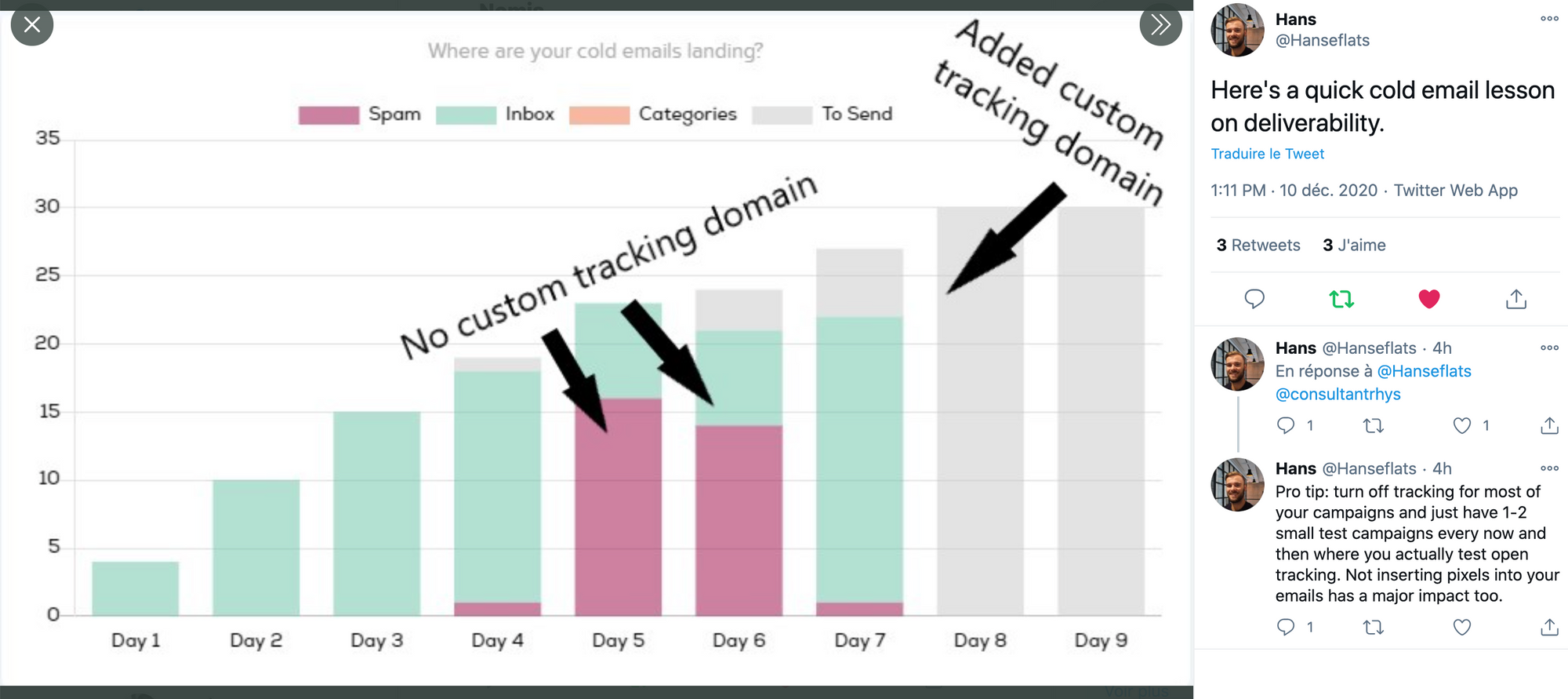
Come configurare un dominio di tracciamento personalizzato
Passo #1: Vai alle Impostazioni della tua app lemlist
[] Accedi al tuo account lemlist o inizia una prova gratuita di 2 settimane
[] Dalla dashboard principale, vai su «Impostazioni account»
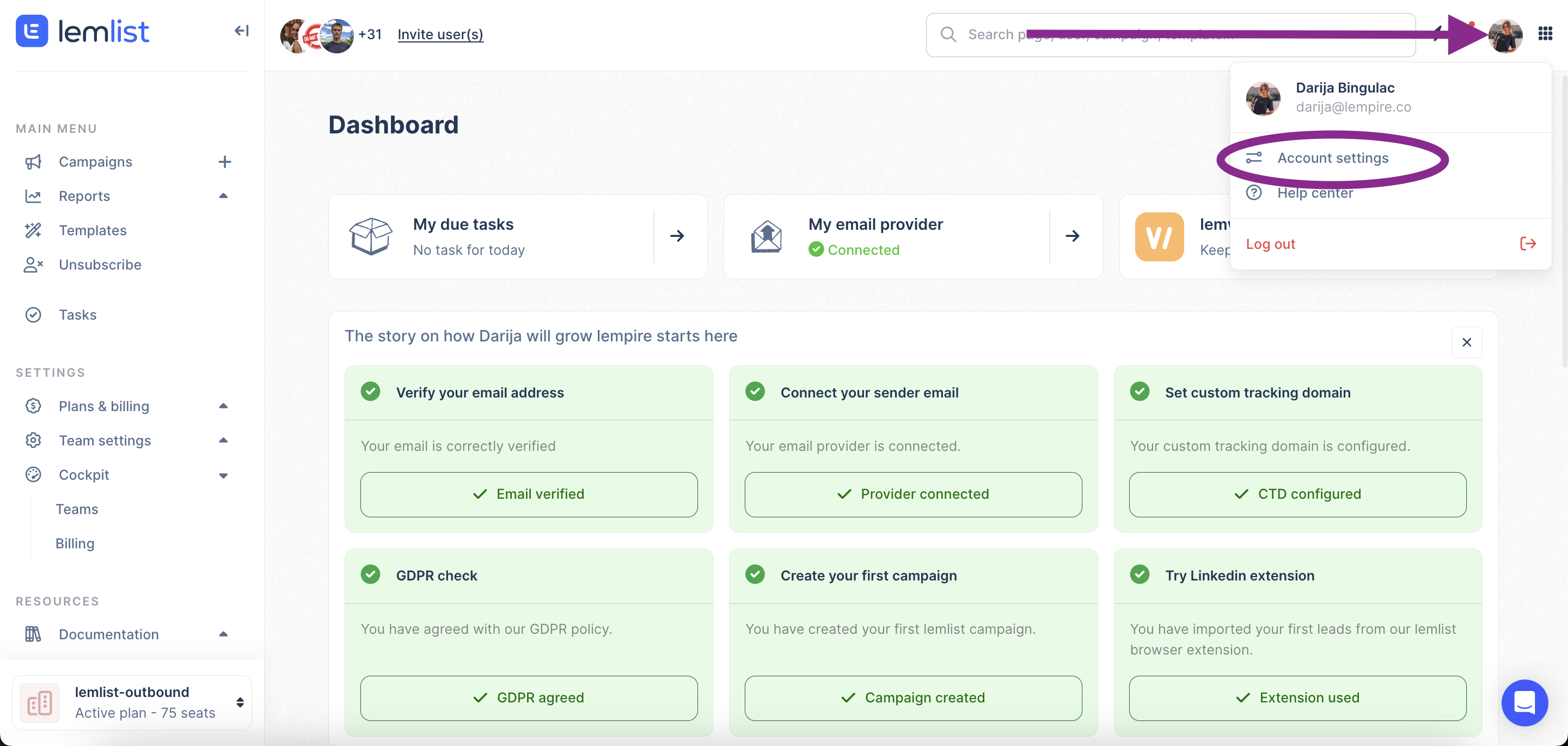
[] Se lavori da solo o fai parte di un team in cui tutti i membri hanno lo stesso dominio, puoi configurare il tuo CTD dalla sezione Impostazioni del team -> Configurazione del team
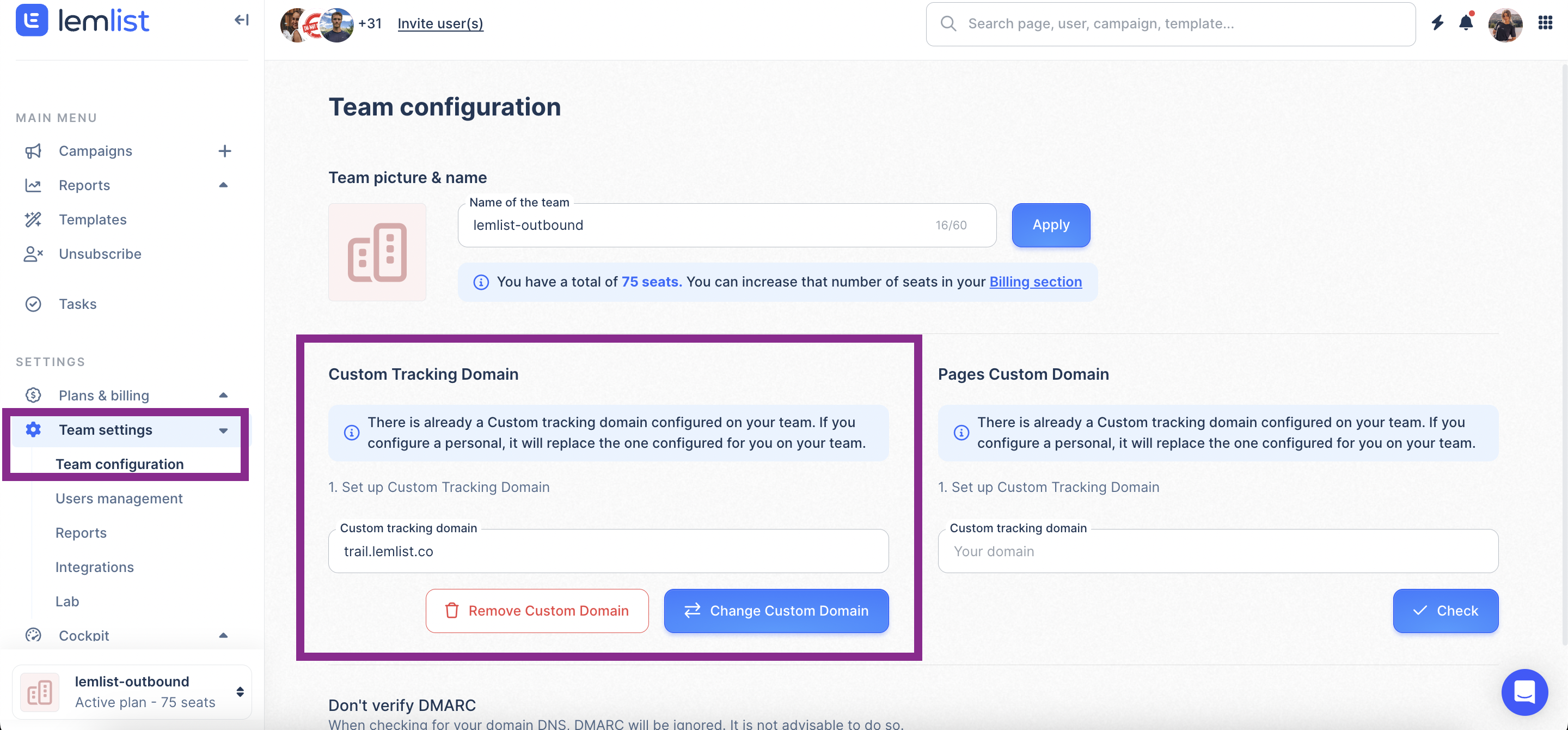
[] Se i tuoi compagni di squadra hanno domini diversi, ogni utente dovrà creare un CTD dalla sezione Utente.
[] Inserisci il tuo dominio (dominio dell’indirizzo email che hai precedentemente collegato all’account lemlist) e fai clic su Verifica
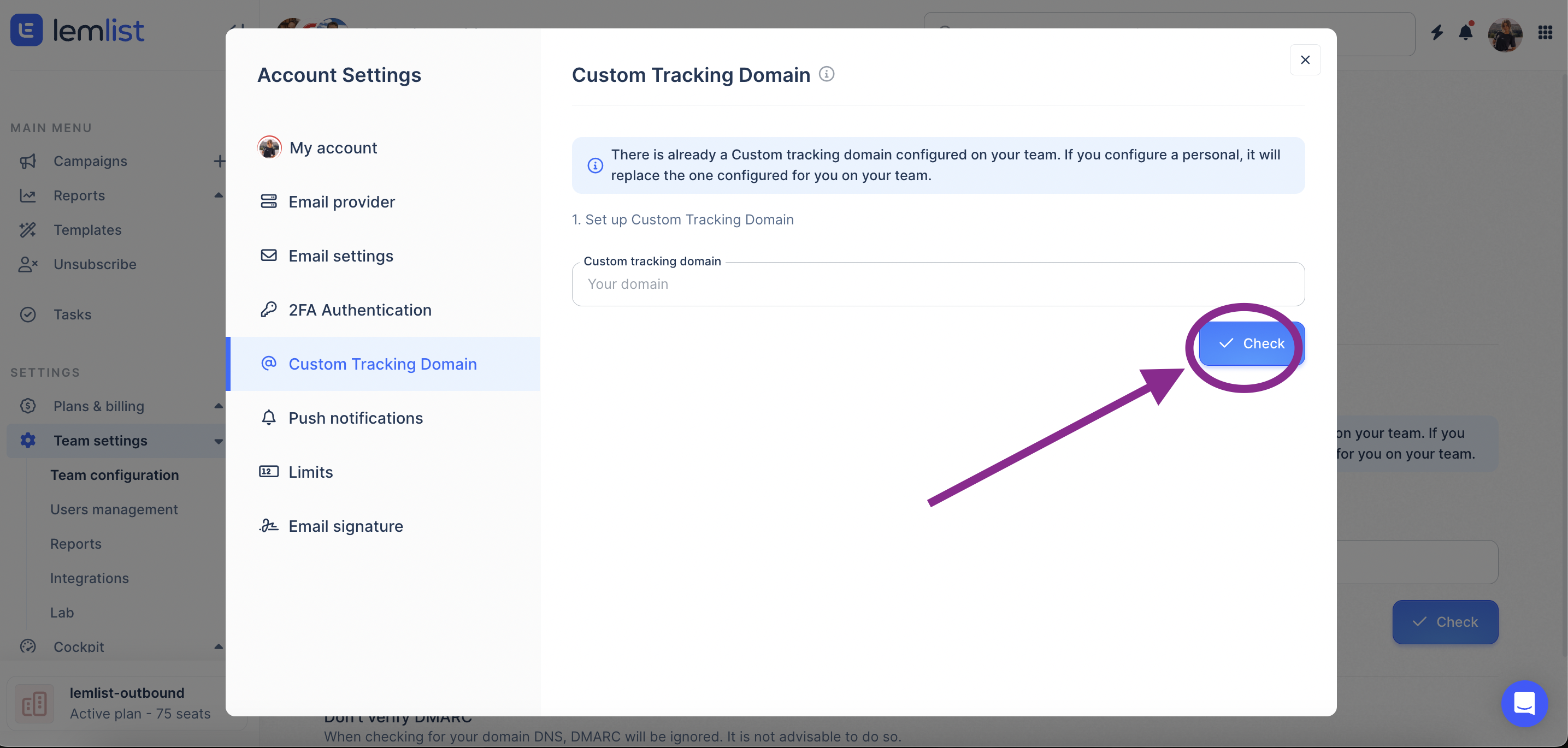
lemlist genererà automaticamente le informazioni necessarie per completare la configurazione del dominio di tracciamento personalizzato:
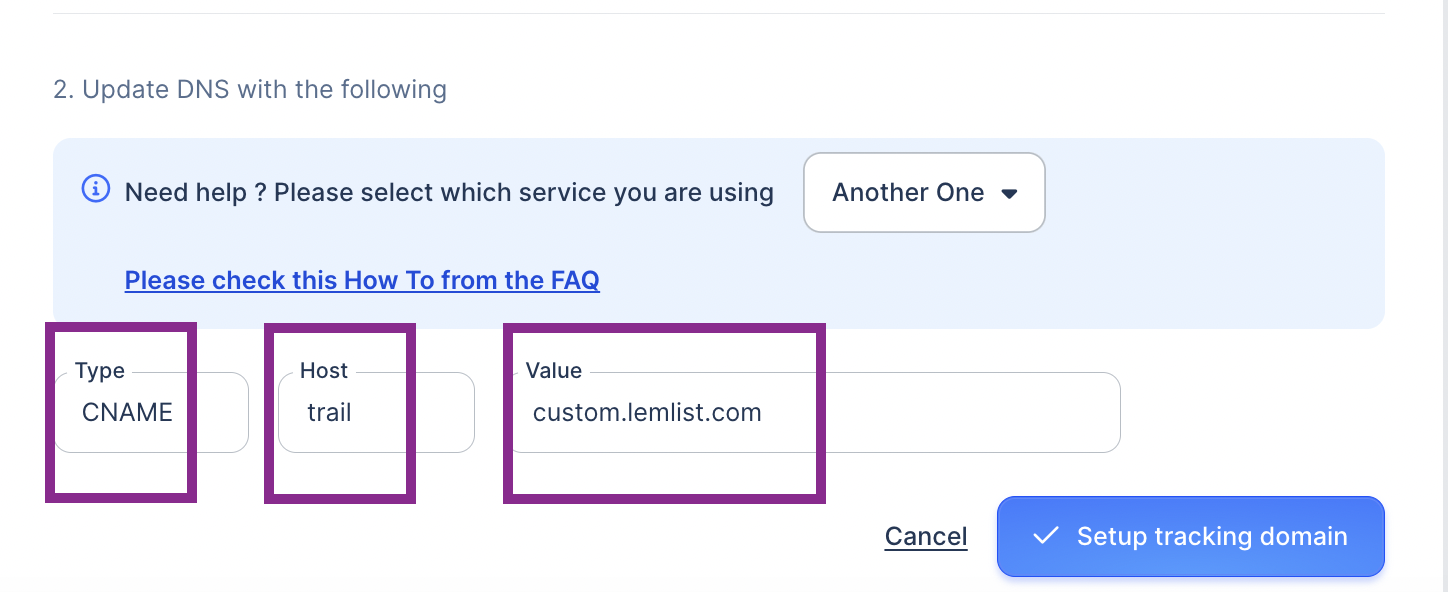
Il nome «Host» può variare da un utente all’altro. Quindi potresti finire con «trail» o «route» o «lemtrail» in base alla loro «disponibilità».
Mantieni questi 3 valori e sei pronto per passare alla fase successiva!
Passo #2: Crea un sottodominio con info lemlist generato per te
Per creare un sottodominio, devi rivolgerti al tuo provider di dominio e modificare il tuo record DNS (Domain Name Service) del dominio.
Per farlo, potresti aver bisogno dell’accesso come amministratore (se non sai come farlo, il modo più semplice è chiedere aiuto al tuo team di sviluppo).
Una volta ottenuto l’accesso al tuo provider di dominio:
[] vai alla sezione «DNS»
[] fai clic sul dominio a cui desideri aggiungere un sottodominio
Cordiali saluti: ogni provider di dominio ha la propria interfaccia, ecco perché potresti non avere esattamente gli stessi «nomi di campo» di seguito. Tratteremo quelli più comuni.
[] una volta che sei nella sezione «DNS» del tuo dominio, scegli di creare una nuova voce
[] completa i 3 campi con info lemlist generato per te:
-> il «TIPO» campo: Seleziona»CNAME«.
-> il «NOME» o «HOST» campo: Fai riferimento al nome lemlist generato, può essere «trail», «route» o «lemtrail»
-> il «HOSTNAME» o «VALORE» o «PUNTI A» campo: Tipo «custom.lemlist.com». (lascia l’ultimo punto se accettato, altrimenti rimuovilo)
[] torna alle impostazioni di lemlist e aggiungi il tuo dominio di tracciamento personalizzato che dovrebbe assomigliare trail.tuodominio.com
Suggerimenti professionali:
-> Per chi usa Cloudflare: quando configuri il record CNAME, impostalo su proxy DNS solo facendo clic sulla nuvola arancione alla fine della riga DNS (l’impostazione predefinita è http e DNS).
-> Se il tuo dominio è»yahoo.com», allora il tuo dominio di tracciamento personalizzato, dominio completo, dovrebbe essere»traccia.yahoo.com».
Se hai bisogno di un tutorial per un provider di dominio specifico, ecco alcuni dei nostri utenti lemlist testati e consigliati:
Passo #3: Torna alla tua app lemlist
[] Fai clic su «Configura il mio dominio di tracciamento»
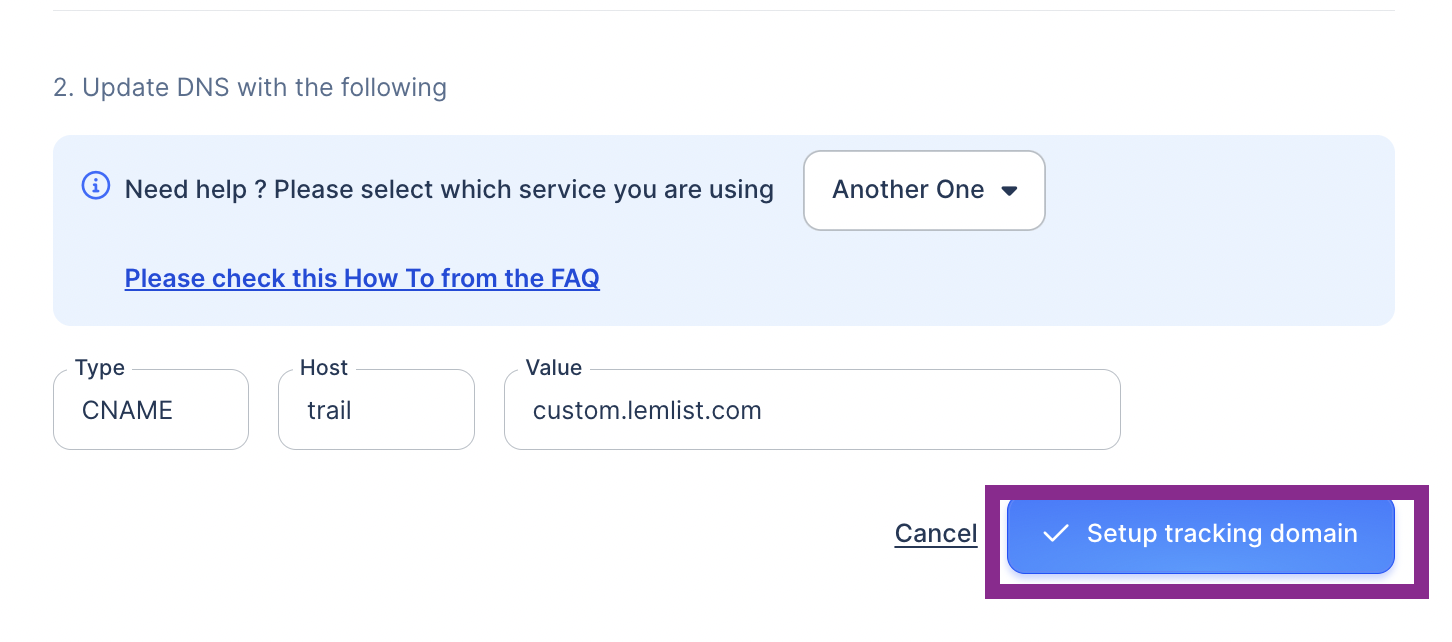
lemlist controllerà i tuoi record DNS e si assicurerà che tutto sia a posto.
Sono necessarie fino a 72 ore prima che il record DNS venga distribuito su Internet.
Nel frattempo, puoi anche verificare con il supporto dell’host se riscontrano problemi nel loro backend poiché lemlist non può controllare il loro backend.
Passaggio #4: prova il tuo nuovo dominio
Una volta terminata la configurazione, puoi ricontrollare se tutto funziona senza intoppi.
[] Vai al tuo browser
[] Copia e incolla il tuo dominio
[] Controlla se viene visualizzato il messaggio seguente:
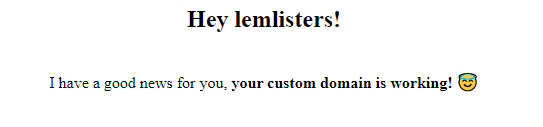
Se sì, sei pronto per partire!
In caso contrario, c’è un problema nella configurazione e il dominio di tracciamento non funzionerà.
Ti consigliamo di ripetere la configurazione con il tuo team di sviluppo, seguendo i nostri tutorial o il video qui sotto:
P.S. Non è possibile utilizzare lo stesso dominio di tracciamento personalizzato in team separati per motivi di sicurezza. Se non è impostato nella sezione «Team», che verrà utilizzata da tutto il team, non puoi impostare lo stesso dominio di tracciamento personalizzato nella sezione «Utente»!
Ecco cosa fare per creare tanti CNAME diversi quanti sono i team che hai:
Probabilmente hai creato quello vero e proprio usando il sottodominio «trail» per far apparire il tuo CTD trail.yourdomain.com. Quindi ora puoi seguire nuovamente il processo di creazione di un nuovo CNAME, ma semplicemente usare un altro sottodominio. Potrebbe essere «lemtrail», «route», «blabla», ecc.
Conclusioni chiave
Abbiamo scritto molto sulla deliverability nei nostri articoli precedenti. Pertanto, è sempre meglio ripassare le cose importanti:
- Come eseguire un completo controllo della recapitabilità delle email
- Come configurare l’SPF per l’autenticazione della posta elettronica
Your source of actionable outreach tips and strategies that will help you get replies and grow your business.

